Laptop của bạn đang có hiện tượng giật lag. Có nhiều nguyên nhân gây ra lỗi này và Laptop có nhiều file rác cũng là nguyên nhân gây ra lỗi này. Ở bài viết này chúng tôi sẽ hướng dẫn dọn rác máy tính giúp máy nhanh hơn.

1. Rác của laptop, máy tính tại sao có trên máy
Hầu như mọi thao tác trên máy tính sẽ để lại các tập tin rác như lướt web, gỡ bỏ phần mềm, … Những thao tác đó đều để lại rác trên máy tính
Khi máy tính quá nhiều rác sẽ làm máy chậm hơn thông thường đến 30% khi máy đang hoạt động bình thường

2. Khi nào chúng ta cần dọn rác trên máy tính
Khi các thao tác trên máy tính bắt đầu có dấu hiệu chậm hơn bình thường. Như mở các ứng dụng sẽ lâu hơn, các thao tác trên windows sẽ chậm hơn,... Thì lúc đó bạn nên dọn rác máy tính để khắc phục sự cố.
3. Tổng hợp 8 cách dọn rác máy tính đơn giản
3.1 Xóa các file không cần thiết, xóa file Windows.old bằng Disk Cleanup
Windows.old là file lưu trữ các dữ liệu của bản Windows cũ trước đó của bạn, nếu không có những dữ liệu quan trọng bạn có thể xóa file này đi. Tương tự là các file không cần thiết trên máy tính của bạn.
Để xóa các file này bạn thực hiện theo các bước sau:
- Bước 1: Vào My Computer (This PC). Click chuột phải vào ổ đĩa C và chọn Properties.

- Bước 2: Ở Tab General, chọn Disk Cleanup và nhấp chuột tiếp vào Clean up system files.
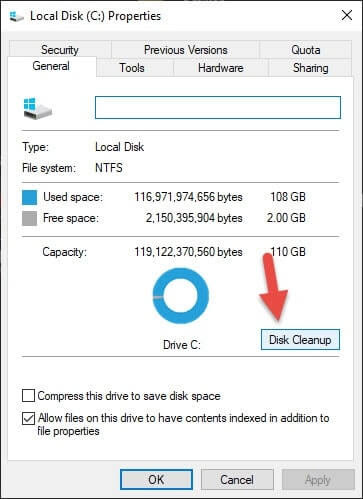
- Bước 3: Tick chọn vào mục có tên là “Temporary Windows installation files” và chọn 1 số mục nào mà bạn muốn xóa và nhấp chọn Ok.
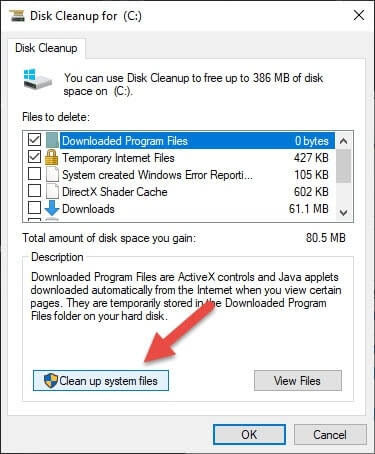

- Bước 4: Đợi cho Windows xóa các file mà bạn đã chọn.
3.2 Bật chế độ tự động xóa các file không cần thiết
Với bản Windows 10 bạn có thể cài đặt cho máy tính tự động xóa file không cần thiết, xóa file rác,… sau 30 ngày. Tính năng này tự động và khá an toàn nên bạn có thể yên tâm sử dụng mà không sợ mất file quan trọng. Tuy nhiên để chắc chắn bạn cũng cần kiểm tra thường xuyên nhé.
Để cài đặt tính năng tự động xóa, bạn làm theo các bước:
- Bước 1: Nhập vào ô tìm kiếm. Tìm “Storage” và chọn “Storage Setting”.
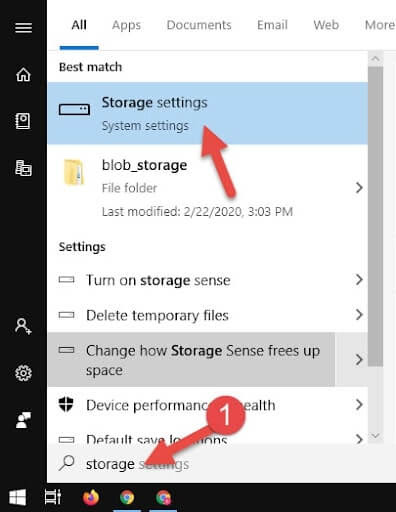
- Bước 2: Ở thư mục “Storage Settings” sẽ có mục “Storage Sense”, bạn gạt thanh gạt lên để bật chế độ tự động xóa file rác.
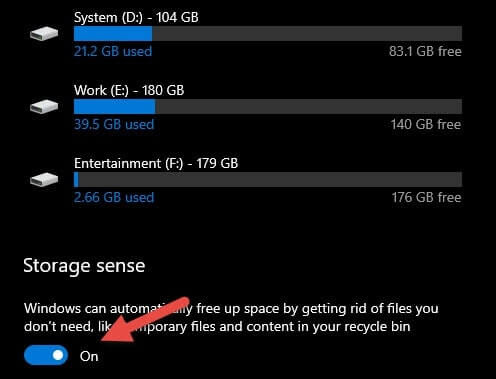
Như vậy là xong, bạn có thể yên tâm sử dụng laptop của mình và để chức năng này xóa file rác cho máy tính.
3.3 Xóa các phần mềm không sử dụng
Thói quen cài đặt phần mềm không kiểm soát, không sử dụng sẽ khiến bộ nhớ đầy một cách nhanh chóng. Do đó nếu máy chậm hay bộ nhớ đầy bạn nên kiểm tra lại các phần mềm đã cài đặt, cái nào không cần dùng đến có thể xóa bớt đi.
Để dọn dẹp máy tính bằng cách gỡ các phần mềm cài đặt, bạn thực hiện các bước sau:
- Bước 1: Mở setting của Windows.
- Bước 2: Chọn mục “Apps”.
- Bước 3: Trong mục “Apps” bạn chọn tab “Apps & Features”. Ở bên cạnh sẽ hiện ra các Apps đã cài đặt trên máy, chọn các Apps không sử dụng đến để xóa bớt.
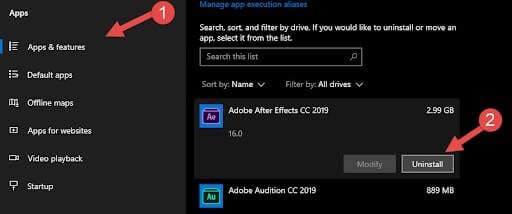
3.4 Xóa lịch sử Recent Place
Cái này là những file rác mà trong quá trình sử dụng để lại, để xóa được cũng rất nhanh.
- Bước 1: Bạn vào Start, gõ Run trong tìm kiếm, nhập Recent places và nhấn OK.
- Bước 2: Khi cửa sổ thư mục Recent places xuất hiện, bạn chọn tất cả (Ctrl + A), click chuột phải Delete là xong.
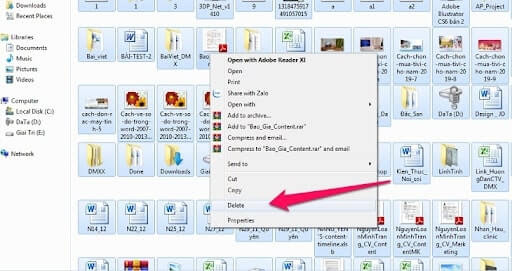
3.5 Xóa bộ nhớ Cache Prefetch
Bộ nhớ cache là bộ nhớ đệm CPU, nó lưu trữ lại những hành động bạn vừa thực hiện. Xóa chúng đi cũng không ảnh hưởng gì đến máy tính.
- Bước 1: Bạn mở Start, gõ Run trong tìm kiếm, gõ Prefetch, rồi bấm OK.
- Bước 2: Khi thư mục Prefetch được mở ra, chọn tất cả (Ctrl + A), click chuột phải chọn Delete là xong.
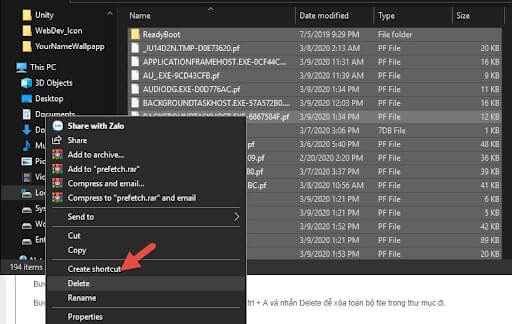
3.6 Xóa các file trong thư mục %temp%
File temp là file chứa các file tạm (temporary file) khi bạn sử dụng 1 phần mềm nào đó, nó sẽ tạo ra các file này. Để khi bạn mở lại thì sẽ không cần tải lại các phần mềm.
Để dọn rác máy tính bằng cách xóa các file Temp này bạn thực hiện:
- Bước 1:Sử dụng tổ hợp phím Windows + R để mở hộp tìm kiếm Run. Gõ lệnh %temp% và bấm OK.
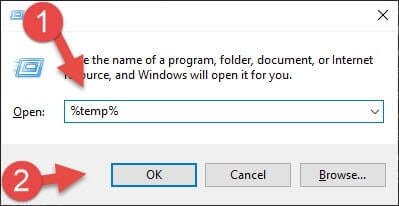
- Bước 2: Xuất hiện thư mục %temp% bạn chỉ cần bấm CTRL + A để chọn tất cả và bấm DELETE để xóa chúng.
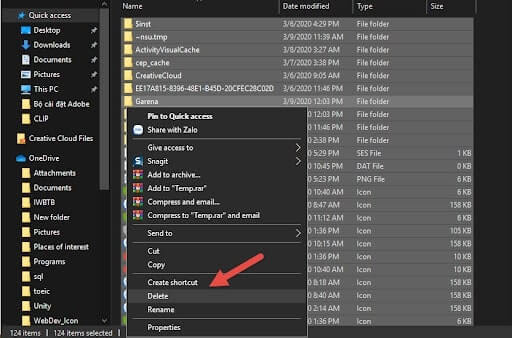
cách dọn máy tính
3.7 Sử dụng các phần mềm dọn rác
Để đơn giản hóa các công việc lại, bạn có thể sử dụng phần mềm dọn rác. Theo Laptop Vàng thì phần mềm CCleaner hoạt động rất tốt với bản miễn phí của chúng. Bạn chỉ cần cài đặt và để phần mềm CCleaner tự động dọn dẹp mọi thứ.
Khi cài đặt, để xóa các file rác trên máy tính bạn làm theo các bước sau:
- Bước 1: Mở phần mềm, chọn tab “Custom Clean” và bấm “Run Cleaner”.
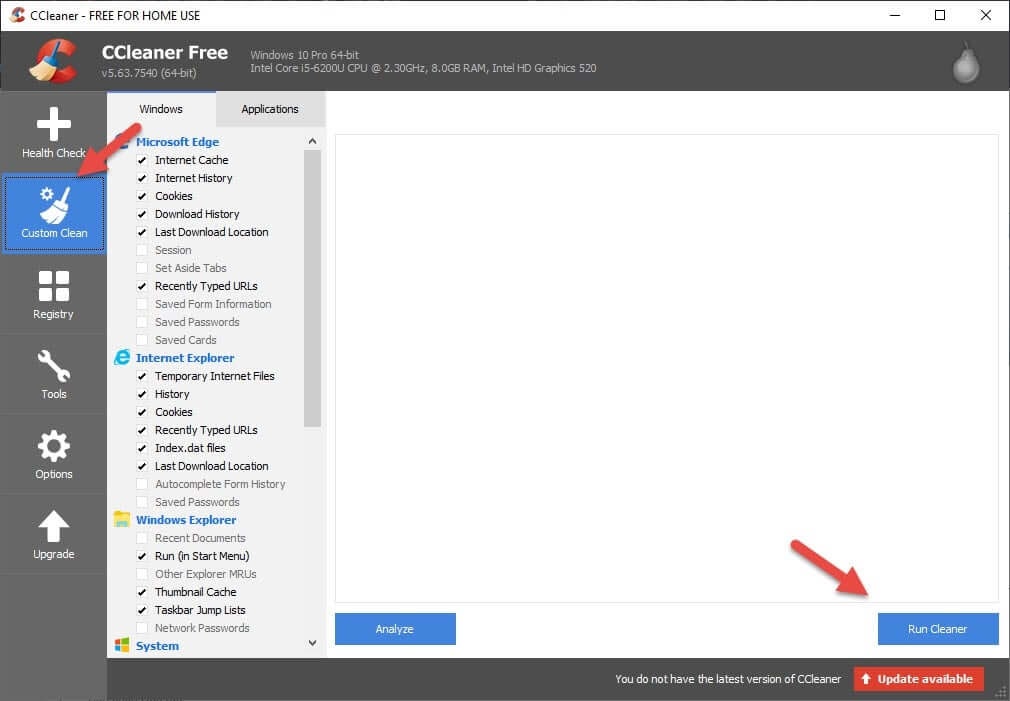
- Bước 2: Khi clean xong phần mềm sẽ báo như ảnh, lúc này đã hoàn thành bạn có thể tắt phần mềm đi.
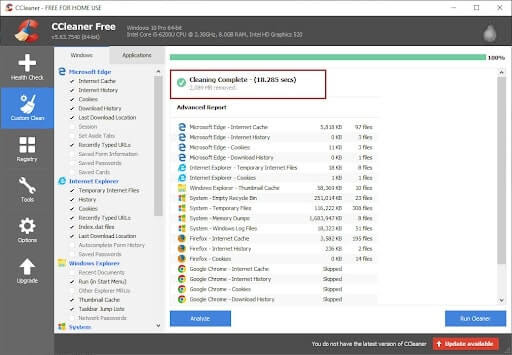
Đối với MacBook thì bạn có thể sử dụng phần mềm Clean My Mac để thực hiện dọn rác MacBook, nó tương tự như với CCleaner.
Hy vọng bài viết hướng dẫn cách xóa file rác máy tính của Laptop Vàng sẽ giúp cho chiếc laptop, máy tính của bạn hoạt động nhanh hơn, mạnh hơn. Tuy nhiên để máy hoạt động vượt trội hơn bạn cũng cần kiểm tra, nâng cấp về phần cứng như SSD, RAM nữa nhé.